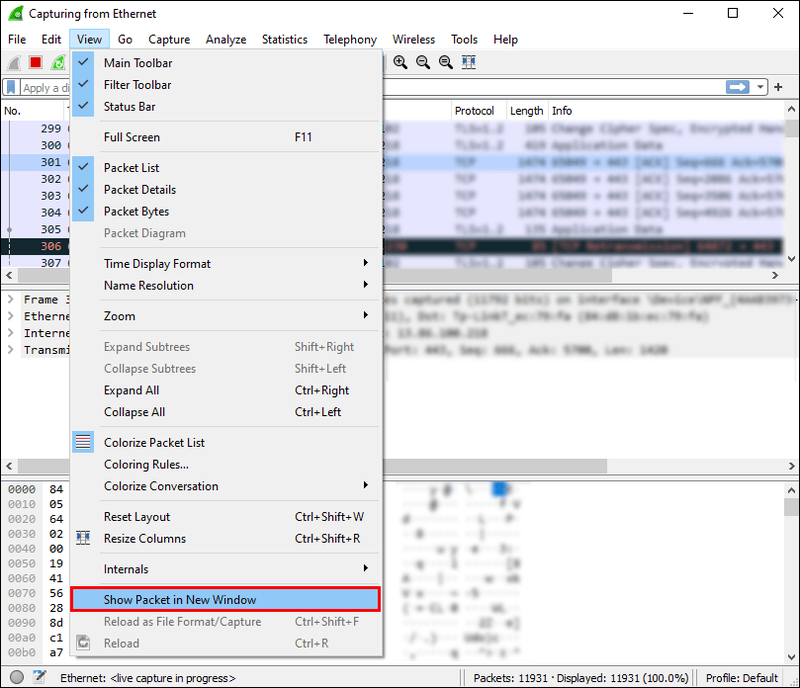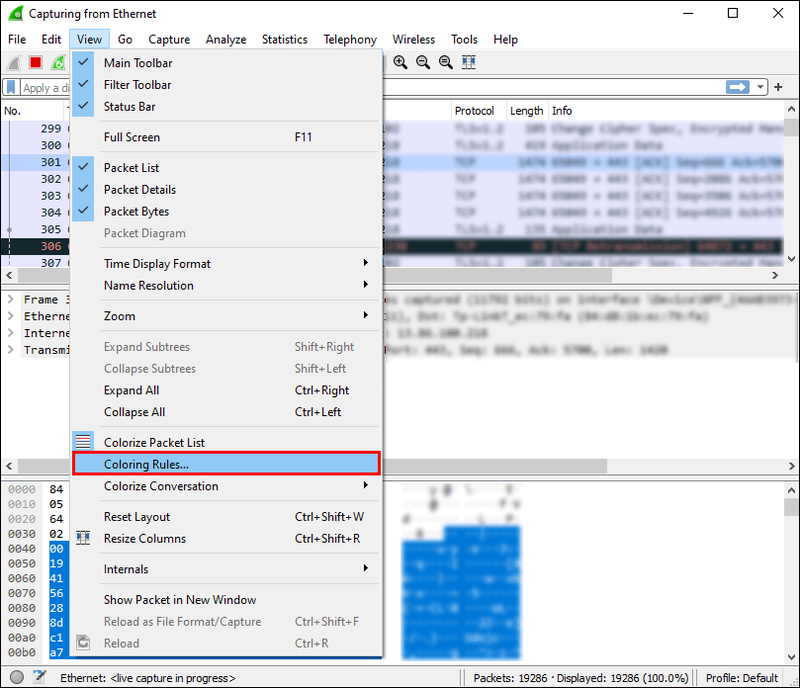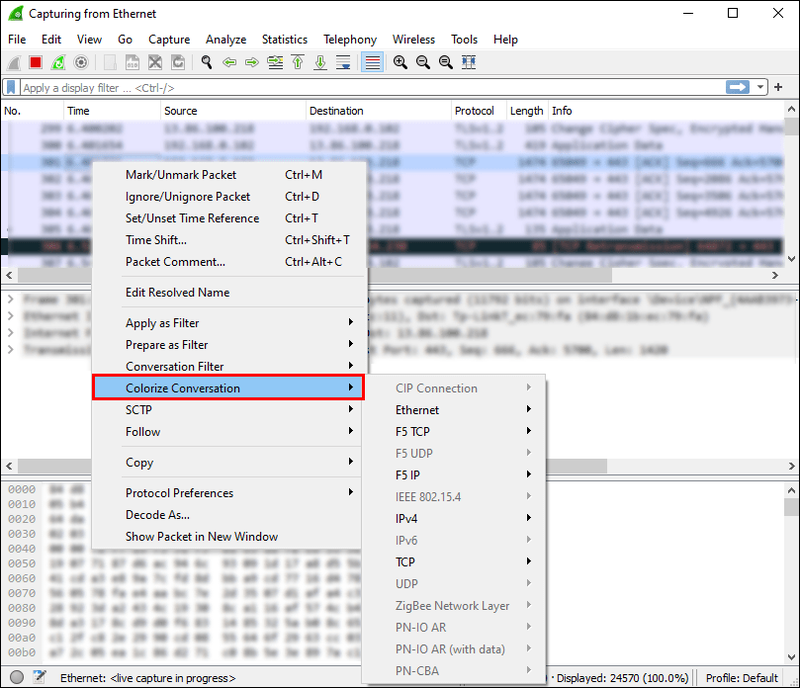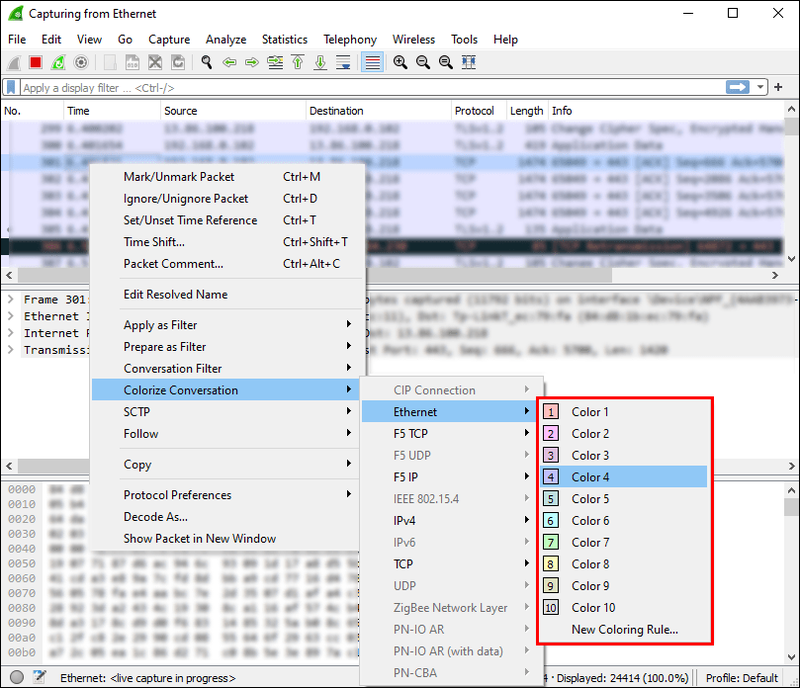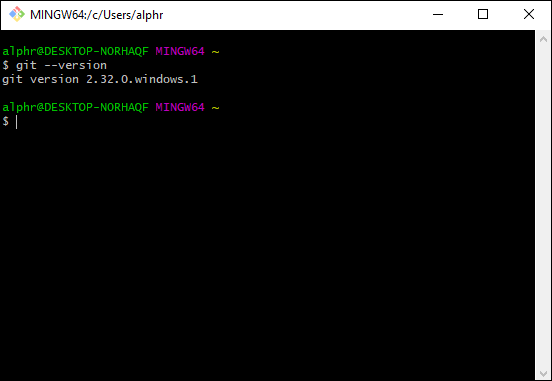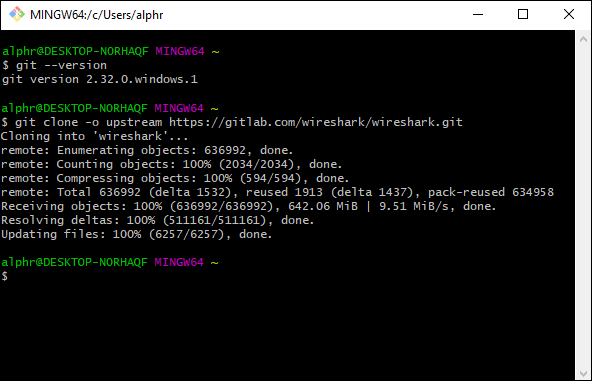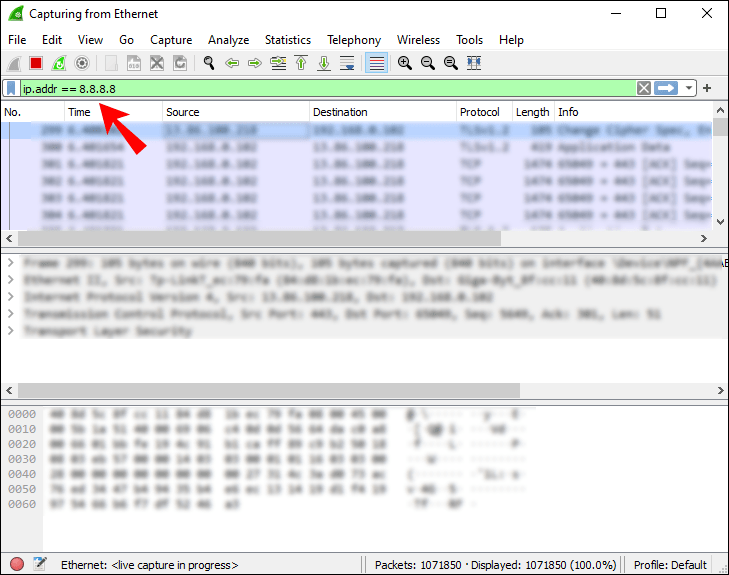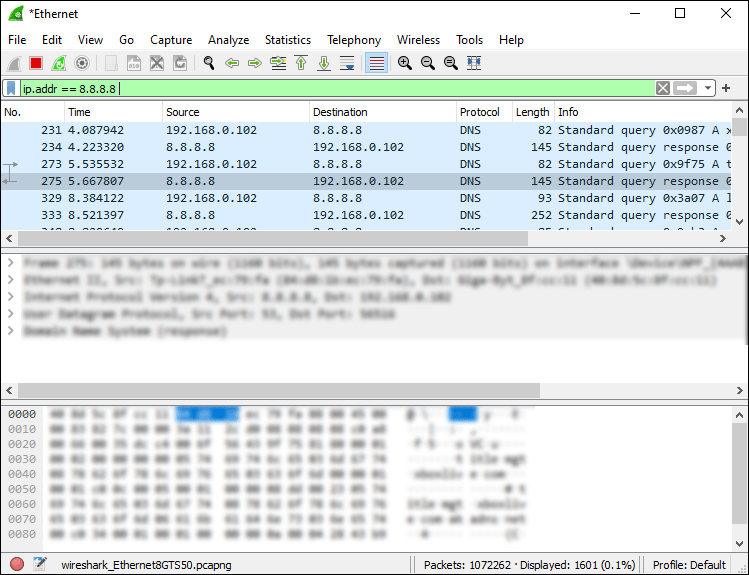Bagi kebanyakan pakar IT, Wireshark ialah alat yang digunakan untuk analisis paket rangkaian. Perisian sumber terbuka membolehkan anda memeriksa data yang dikumpul dengan teliti dan menentukan punca masalah dengan ketepatan yang dipertingkatkan. Tambahan pula, Wireshark beroperasi dalam masa nyata dan menggunakan pengekodan warna untuk memaparkan paket yang ditangkap, antara mekanisme hebat yang lain.

Dalam tutorial ini, kami akan menerangkan cara menangkap, membaca dan menapis paket menggunakan Wireshark. Di bawah, anda akan menemui arahan langkah demi langkah dan pecahan fungsi analisis rangkaian asas. Setelah anda menguasai langkah asas ini, anda akan dapat memeriksa aliran trafik rangkaian anda dan menyelesaikan masalah dengan lebih cekap.
Menganalisis Paket
Setelah paket ditangkap, Wireshark menyusunnya dalam anak tetingkap senarai paket terperinci yang sangat mudah dibaca. Jika anda ingin mengakses maklumat berkenaan satu paket, anda hanya perlu mencarinya pada senarai dan klik. Anda juga boleh mengembangkan lagi pokok untuk mengakses butiran setiap protokol yang terkandung dalam paket.
Untuk gambaran keseluruhan yang lebih komprehensif, anda boleh memaparkan setiap paket yang ditangkap dalam tetingkap yang berasingan. Ini caranya:
bagaimana untuk mengetahui sama ada anda diredam di twitter
- Pilih paket daripada senarai dengan kursor anda, kemudian klik kanan.

- Buka tab Lihat daripada bar alat di atas.

- Pilih Tunjukkan Paket dalam Tetingkap Baharu daripada menu lungsur.
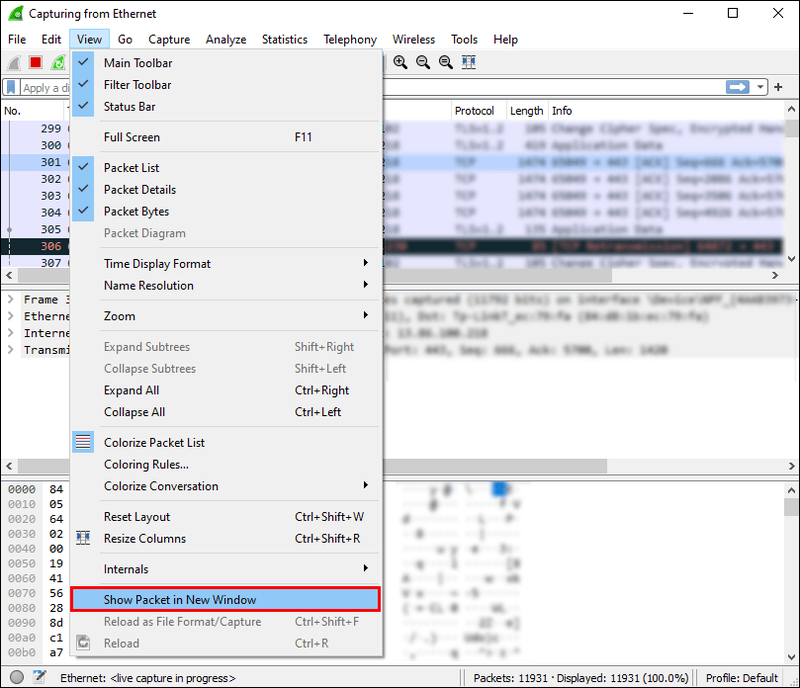
Nota: Adalah lebih mudah untuk membandingkan paket yang ditangkap jika anda memaparkannya dalam tetingkap berasingan.
Seperti yang dinyatakan, Wireshark menggunakan sistem pengekodan warna untuk visualisasi data. Setiap paket ditandakan dengan warna berbeza yang mewakili jenis trafik yang berbeza. Sebagai contoh, trafik TCP biasanya diserlahkan dengan warna biru, manakala hitam digunakan untuk menunjukkan paket yang mengandungi ralat.
Sudah tentu, anda tidak perlu menghafal makna di sebalik setiap warna. Sebaliknya, anda boleh menyemak di tempat:
- Klik kanan pada paket yang ingin anda periksa.

- Pilih tab Lihat daripada bar alat di bahagian atas skrin.

- Pilih Peraturan Mewarna daripada panel lungsur.
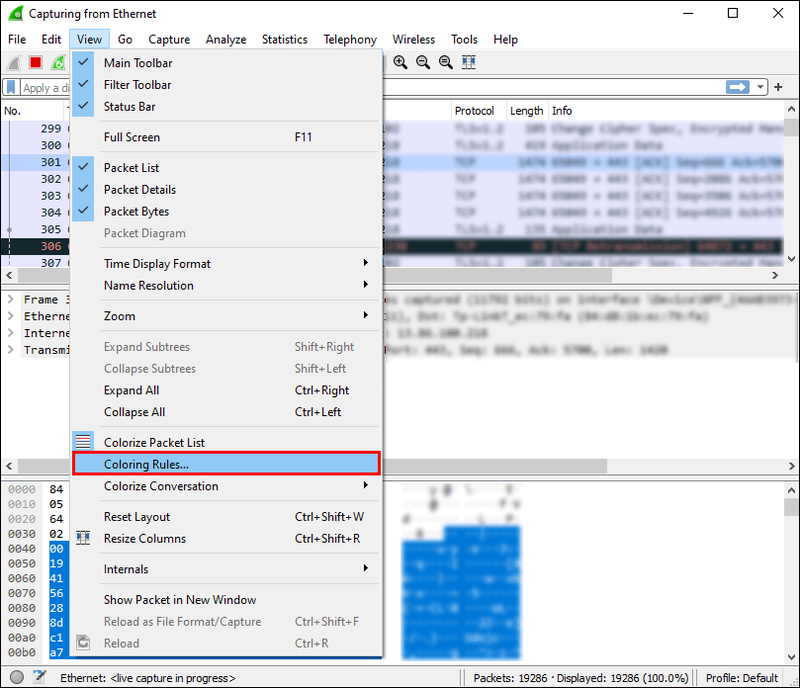
Anda akan melihat pilihan untuk menyesuaikan pewarnaan mengikut keinginan anda. Walau bagaimanapun, jika anda hanya mahu menukar peraturan pewarnaan buat sementara waktu, ikut langkah berikut:
- Klik kanan pada paket dalam anak tetingkap senarai paket.
- Daripada senarai pilihan, pilih Warnakan Dengan Penapis.
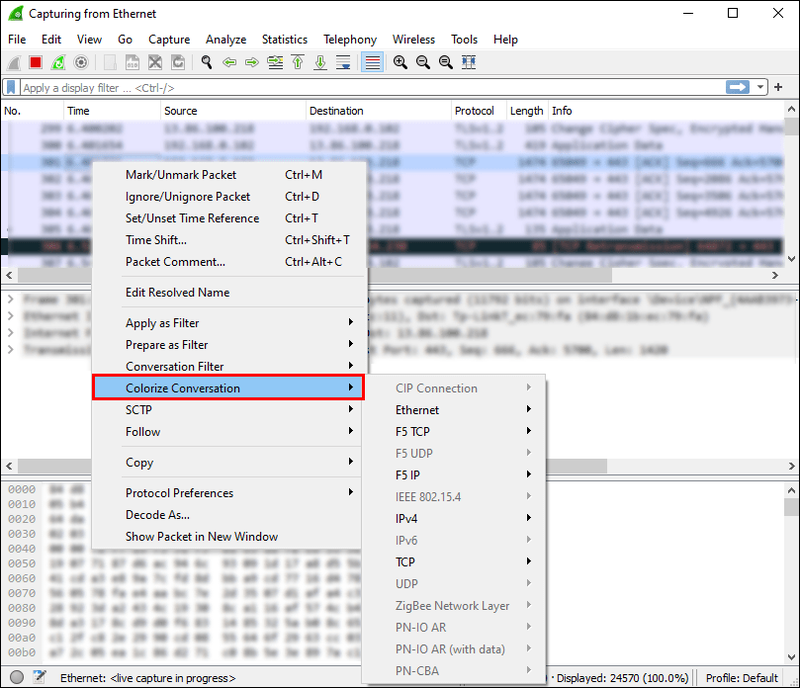
- Pilih warna yang anda mahu labelkan.
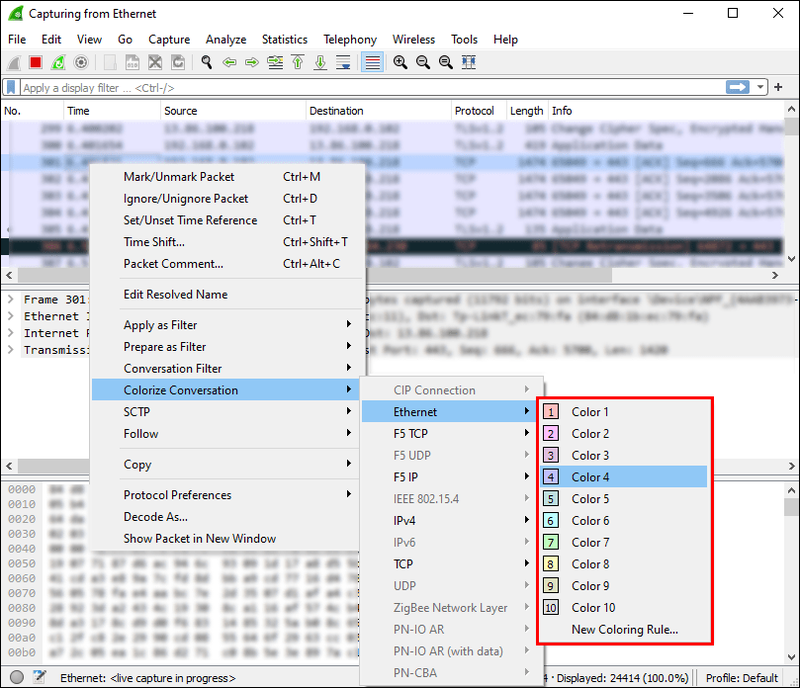
Nombor
Anak tetingkap senarai paket akan menunjukkan kepada anda bilangan sebenar bit data yang ditangkap. Memandangkan paket disusun dalam beberapa lajur, ia agak mudah untuk ditafsirkan. Kategori lalai ialah:
- No. (Nombor): Seperti yang dinyatakan, anda boleh mencari bilangan tepat paket yang ditangkap dalam lajur ini. Angka akan kekal sama walaupun selepas menapis data.
- Masa: Seperti yang anda mungkin telah meneka, cap masa paket dipaparkan di sini.
- Sumber: Ia menunjukkan dari mana paket itu berasal.
- Destinasi: Ia menunjukkan tempat di mana paket akan disimpan.
- Protokol: Ia memaparkan nama protokol, biasanya dalam singkatan.
- Panjang: Ia menunjukkan bilangan bait yang terkandung dalam paket yang ditangkap.
- Maklumat: Lajur termasuk sebarang maklumat tambahan tentang paket tertentu.
Masa
Semasa Wireshark menganalisis trafik rangkaian, setiap pakej yang ditangkap dicap masa. Cap masa kemudiannya disertakan dalam anak tetingkap senarai paket dan tersedia untuk pemeriksaan kemudian.
Wireshark tidak mencipta cap masa itu sendiri. Sebaliknya, alat penganalisis mendapatkannya daripada perpustakaan Npcap. Walau bagaimanapun, sumber cap masa sebenarnya adalah kernel. Itulah sebabnya ketepatan cap waktu boleh berbeza dari satu fail ke satu fail.
Anda boleh memilih format di mana cap masa akan dipaparkan dalam senarai paket. Selain itu, anda boleh menetapkan ketepatan pilihan atau bilangan tempat perpuluhan yang dipaparkan. Selain daripada tetapan ketepatan lalai, terdapat juga:
- Detik
- Sepersepuluh saat
- Seperseratus saat
- milisaat
- Mikrosaat
- Nanosaat
Sumber
Seperti namanya, sumber paket adalah tempat asal. Jika anda ingin mendapatkan kod sumber repositori Wireshark, anda boleh memuat turunnya dengan menggunakan klien Git. Walau bagaimanapun, kaedah tersebut memerlukan anda mempunyai akaun GitLab. Ia adalah mungkin untuk melakukannya tanpa satu, tetapi lebih baik untuk mendaftar untuk berjaga-jaga.
Setelah anda mendaftarkan akaun, ikuti langkah ini:
- Pastikan Git berfungsi dengan menggunakan arahan ini: |__+_|
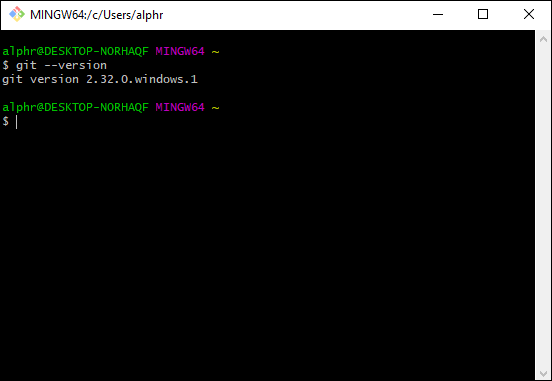
- Semak semula sama ada alamat e-mel dan nama pengguna anda dikonfigurasikan.
- Seterusnya, buat klon sumber Workshark. Gunakan |_+_| URL SSH untuk membuat salinan.
- Jika anda tidak mempunyai akaun GitLab, cuba URL HTTPS: |__+_|
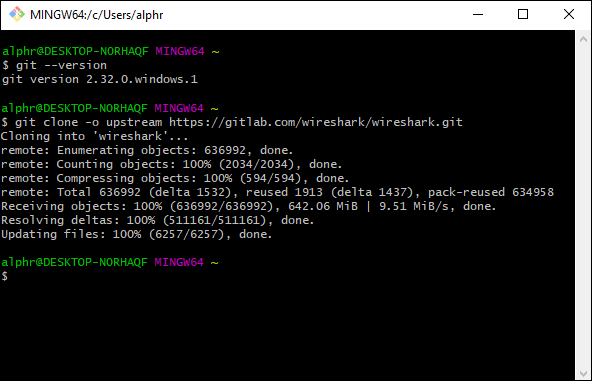
Semua sumber akan disalin kemudian ke peranti anda. Perlu diingat pengklonan mungkin mengambil sedikit masa, terutamanya jika anda mempunyai sambungan rangkaian yang lembap.
Destinasi
Jika anda ingin mengetahui alamat IP destinasi paket tertentu, anda boleh menggunakan penapis paparan untuk mencarinya. Ini caranya:
- Masukkan |_+_| ke dalam Kotak Penapis Wireshark. Kemudian, klik Enter.
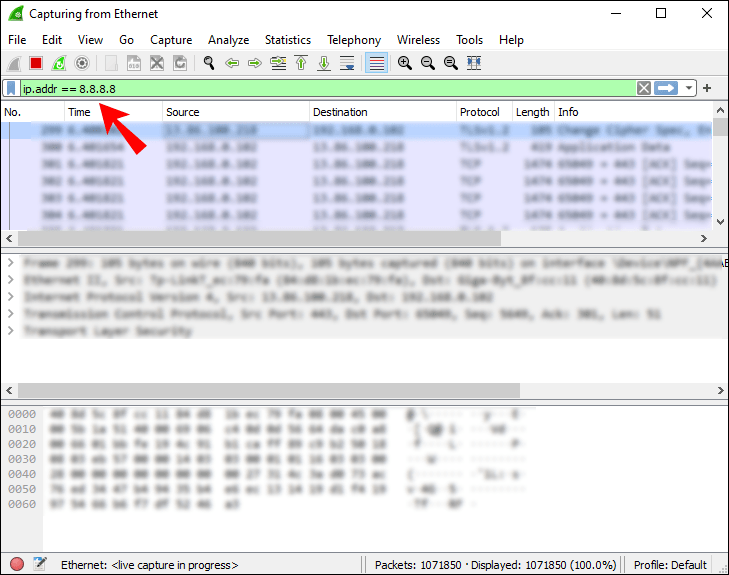
- Anak tetingkap senarai paket akan dikonfigurasikan semula hanya untuk menunjukkan destinasi paket. Cari alamat IP yang anda minati dengan menatal senarai.
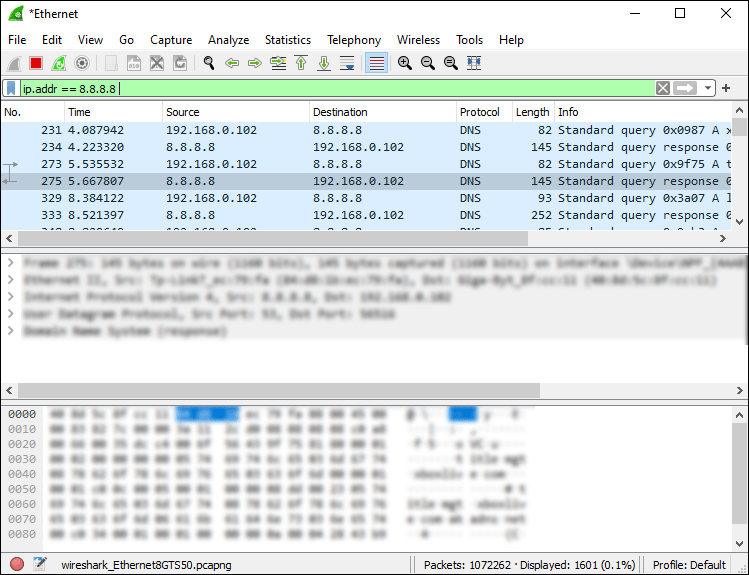
- Setelah anda selesai, pilih Kosongkan daripada bar alat untuk mengkonfigurasi semula anak tetingkap senarai paket.
Protokol
Protokol ialah garis panduan yang menentukan penghantaran data antara peranti berbeza yang disambungkan ke rangkaian yang sama. Setiap paket Wireshark mengandungi protokol, dan anda boleh mengemukakannya dengan menggunakan penapis paparan. Ini caranya:
- Di bahagian atas tetingkap Wireshark, klik pada kotak dialog Penapis.
- Masukkan nama protokol yang ingin anda periksa. Lazimnya, tajuk protokol ditulis dalam huruf kecil.
- Klik Enter atau Guna untuk mendayakan penapis paparan.
Panjang
Panjang paket Wireshark ditentukan oleh bilangan bait yang ditangkap dalam coretan rangkaian tertentu itu. Nombor itu biasanya sepadan dengan bilangan bait data mentah yang disenaraikan di bahagian bawah tetingkap Wireshark.
Jika anda ingin memeriksa pengedaran panjang, buka tetingkap Panjang Paket. Semua maklumat dibahagikan kepada lajur berikut:
- Panjang paket
- Kira
- Purata
- Val Min / Val Maks
- Kadar
- Peratus
- Kadar pecah
- Permulaan pecah
info
Jika terdapat sebarang anomali atau item serupa dalam paket tertentu yang ditangkap, Wireshark akan mencatatnya. Maklumat kemudiannya akan dipaparkan dalam anak tetingkap senarai paket untuk pemeriksaan lanjut. Dengan cara itu, anda akan mendapat gambaran yang jelas tentang tingkah laku rangkaian atipikal, yang akan menghasilkan tindak balas yang lebih pantas.
Soalan Lazim Tambahan
Bagaimanakah saya boleh menapis data paket?
Penapisan ialah ciri cekap yang membolehkan anda melihat ke dalam khusus bagi jujukan data tertentu. Terdapat dua jenis penapis Wireshark: tangkap dan paparan. Penapis tangkapan ada untuk menyekat tangkapan paket agar sesuai dengan permintaan tertentu. Dalam erti kata lain, anda boleh menapis pelbagai jenis trafik dengan menggunakan penapis tangkapan. Seperti namanya, penapis paparan membolehkan anda mengasah elemen tertentu paket, daripada panjang paket kepada protokol.
Menggunakan penapis adalah proses yang agak mudah. Anda boleh menaip tajuk penapis dalam kotak dialog di bahagian atas tetingkap Wireshark. Di samping itu, perisian biasanya akan melengkapkan nama penapis secara automatik.
Secara bergantian, jika anda ingin menyisir penapis Wireshark lalai, lakukan perkara berikut:
1. Buka tab Analyze dalam bar alat di bahagian atas tetingkap Wireshark.
bagaimana anda memulakan semula sebuah chromebook

2. Daripada senarai juntai bawah, pilih Penapis Paparan.

3. Semak imbas senarai dan klik pada senarai yang anda ingin mohon.

Akhir sekali, berikut ialah beberapa penapis Wireshark biasa yang boleh berguna:
• Untuk melihat alamat IP sumber dan destinasi sahaja, gunakan: |__+_|
• Untuk melihat trafik SMTP sahaja, taip: |__+_|
• Untuk menangkap semua trafik subnet, gunakan: |__+_|
• Untuk menangkap semua kecuali trafik ARP dan DNS, gunakan: |__+_|
Bagaimanakah cara saya menangkap data paket dalam Wireshark?
Setelah anda memuat turun Wireshark ke peranti anda, anda boleh mula memantau sambungan rangkaian anda. Untuk menangkap paket data untuk analisis yang komprehensif, berikut adalah perkara yang perlu anda lakukan:
1. Lancarkan Wireshark. Anda akan melihat senarai rangkaian yang tersedia, jadi klik pada rangkaian yang ingin anda periksa. Anda juga boleh menggunakan penapis tangkapan jika anda ingin menentukan jenis trafik.
2. Jika anda ingin memeriksa berbilang rangkaian, gunakan kawalan shift + klik kiri.
3. Seterusnya, klik pada ikon sirip jerung kiri jauh pada bar alat di atas.
4. Anda juga boleh memulakan tangkapan dengan mengklik pada tab Tangkap dan memilih Mula dari senarai juntai bawah.
5. Satu lagi cara untuk melakukannya ialah menggunakan ketukan kekunci Control – E.
Apabila perisian mengambil data, anda akan melihatnya muncul pada anak tetingkap senarai paket dalam masa nyata.
Shark Byte
Walaupun Wireshark ialah penganalisis rangkaian yang sangat maju, ia amat mudah untuk ditafsirkan. Anak tetingkap senarai paket sangat komprehensif dan tersusun dengan baik. Semua maklumat diedarkan kepada tujuh warna berbeza dan ditandakan dengan kod warna yang jelas.
Tambahan pula, perisian sumber terbuka dilengkapi dengan pelbagai penapis yang mudah digunakan yang memudahkan pemantauan. Dengan mendayakan penapis tangkapan, anda boleh menentukan jenis trafik yang anda mahu Wireshark analisis. Dan sebaik sahaja data diambil, anda boleh menggunakan beberapa penapis paparan untuk carian tertentu. Secara keseluruhannya, ia adalah mekanisme yang sangat cekap yang tidak terlalu sukar untuk dikuasai.
Adakah anda menggunakan Wireshark untuk analisis rangkaian? Apakah pendapat anda tentang fungsi penapisan? Beritahu kami dalam ulasan di bawah jika terdapat ciri analisis paket berguna yang kami langkau.